今更ながらWPのカスタム投稿タイプが楽しくて仕方ないので、まだ使った事のない人に向けて初歩的な事を語ってみる。
カスタム投稿タイプて何?
wordpressをインストールした初期状態で管理画面に出てくる「投稿」や「固定ページ」とは別に、ユーザーが独自に追加できるオリジナルの投稿方法のこと。それを「カスタム投稿タイプ」と呼びます。
ざっくり言うと、標準の「投稿」とは別に、自分でフルカスタマイズした投稿ページが作れちゃうんだぜって機能です。
>>投稿タイプ – WordPress Codex 日本語版
設定方法とかは省きますが(といいつつ後日書くかもしれませんが)、とりあえずそのカスタム投稿タイプっていうのを設定すると、管理画面に「投稿」「固定ページ」とは別に自分が設定した投稿タイプが表示されるようになります。
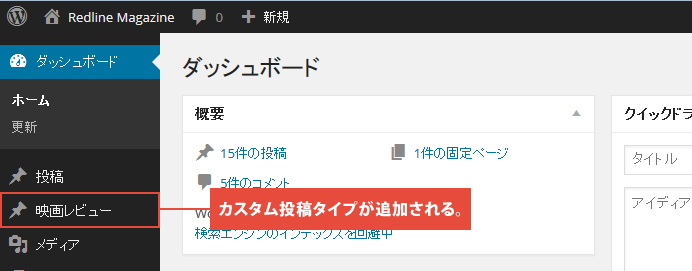
ここではサンプルとして「映画レビュー」というカスタム投稿タイプを設定してみました。「投稿」の下に「映画レビュー」という項目が増えているのがわかると思います。標準の「投稿」とは別に、もう1つ自分でカスタマイズした「投稿」が増やせるといったイメージです。
カスタム投稿タイプはページへの出力面よりも投稿する側が投稿しやすくなる面のメリットを重視した機能と考えると良いかもしれません。
また、標準の「投稿」への記事とカスタム投稿タイプへの投稿記事は完全に別物として扱われます。そこが1つのポイントでもあります。
つーか、カスタムフィールドでいいんちゃうの?
わざわざ新しい「投稿」を増やさなくても、標準の「投稿」へカスタムフィールドを追加すれば事足りるんじゃないかと言われるかもしれませんが、すべての投稿が「投稿」の中に収まってしまうのが嫌な時、特定のコンテンツだけは別扱いしたい時、クライアントさんが投稿する時の負担を減らして予期せぬエラーを減らしたい時などには「投稿」とは別にオリジナルのカスタム投稿タイプを用意してあげると良いのではないかと思います。
例えば、コンテンツの中でクライアントさんが自身で、スタッフブログと製品案内を更新します、というルールになったとする。そんな時にスタッフブログは普通の「投稿」、製品案内は「カスタム投稿タイプ」を使用して「製品案内」の入力画面を作ってあげる、とかいう風に投稿する画面自体を分けて管理・投稿しやすくしてあげる事ができます。
余談ですが、私はカスタムフィールドをいじる時にAdvanced Custom Fieldsというプラグインを使っています。そのプラグインの中でもルールの設定で、このカテゴリの時はこのカスタムフィールドを入力画面に表示する、とか細かく設定できるので、それでも今回のカスタム投稿タイプと同じような事はできます。ですが、実際その運用方法とカスタム投稿画面を両方使って比べてみて、クライアントさんからしたらカスタム投稿タイプの方がわかりやすいだろうなと思いました。
投稿入力画面の何が違うの?
普段使っている「投稿」と自分で用意したカスタム投稿タイプの投稿画面の何が違うか?
初期状態ではほぼ同じです。タイトルと本文の入力欄があるだけです。普通の「投稿」では右側にカテゴリとタグがあると思いますが、カスタム投稿タイプでは自分で設定しない限り何もありません。
(表示オプションで抜粋やメタ情報などを表示する設定にしてたらそれらも「投稿」と同様に出てきます。)
初期状態での違いってそのくらいです。
その画面を更に自分で好きなようにカスタマイズして投稿しやすい入力画面を作っていきます。
上のキャプチャの「映画レビュー」を例に出すと入力画面で製作国、製作年、ジャンル、監督、脚本、出演…とか色々オリジナルの入力項目を用意したいですよね。それらを「カスタムタクソノミー」と言われる分類方法、更にはカスタムフィールドを使って自分で細かく作っていきます。
カスタムタクソノミーって何よ?
カスタムタクソノミー・・・聞きなれない言葉ですが、カスタム投稿タイプを使ってみる際には事ある毎に出てくる単語なので必ず覚えておいた方が良いです。
「カスタムタクソノミー」は「カスタム分類」と呼ばれている(書かれている)事もあります。
両者の意味はまったく一緒です。英語なのか中途半端に日本語なのか、の違い。
>>カスタム分類 – WordPress Codex 日本語版
上記Codexのページを確認して頂ければわかると思いますが、要は分類方法の呼び方です。
言葉の並びでいうと、普通の「投稿」に出てくる「カテゴリ」や「タグ」と同じようなものです。普通の「投稿」が「カテゴリ」「タグ」という区分で記事を分類するのに対して、カスタム投稿タイプでは「カスタムタクソノミー」という区分で分類します。
その「カスタムタクソノミー」も自分で好きに設定します。普通の「投稿」では「カテゴリー」「タグ」は1つずつですが、カスタム投稿タイプを利用した投稿入力画面では「カスタムタクソノミー」はいくつでも好きなように自分で設定できます。
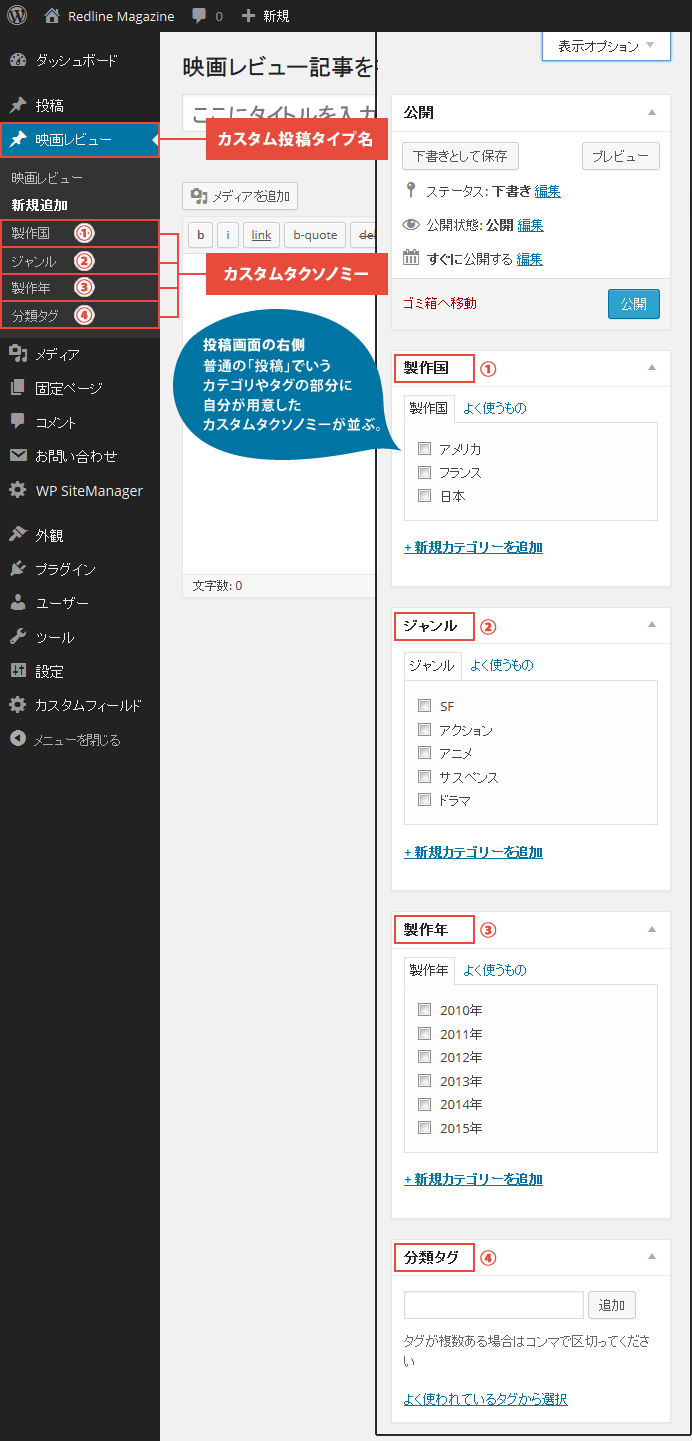
自分で設定したカスタムタクソノミーは普通の「投稿」に付随している「カテゴリー」と同じように名前やスラッグなども設定・編集・削除できますし、親子関係もちゃんと指定できます。ほんとなんていうか、名前は違うけれども、カスタム投稿タイプ専用の「カテゴリー」って感じ。
「カテゴリー」だけでなく「タグ」に値するものもカスタムタクソノミーで好きなように設定できます。それもまた普通の「投稿」の「タグ」と同様に名前やスラッグなども設定・編集・削除可能です。
つまり、上述した内容と重複しますが、普通の「投稿」に付随している「カテゴリー」+「タグ」がカスタム投稿タイプにおいては「カスタムタクソノミー(カスタム分類)」と呼ばれる、と考えていて大丈夫だと思います。んでもって、カスタムタクソノミーの場合は自分で好きなように項目を作れる分自由度が高いよ、と。
聞きなれない単語「カスタムタクソノミー」ですが、そんな感じ。カスタム投稿タイプを利用する上で知っておいた方が理解が早い単語がもう1つ。「ターム」と呼ばれるものがあります。
タームって何よ?
また聞きなれない単語ですが、「ターム」とは上述の「カスタムタクソノミー」に属する分類項目です。
例えば上の例の映画レビューの中に「ジャンル」というカスタムタクソノミーを作ったとしたら、その中の「SF」「アクション」「アニメ」「サスペンス」・・・のような分類項目を「ターム」と呼びます。
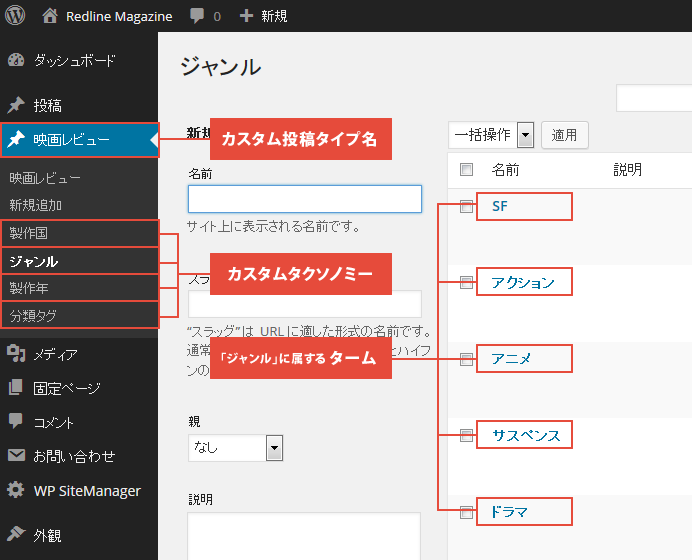
タクソノミーとかタームとか、なんか言葉がややこしいですが、カスタム投稿タイプの解説サイト等ではちょくちょく出てくると思うので、覚えておいた方が良いです。
で、結局どうなるの?
上記の例「映画レビュー」っていうサンプルを想定して、そのまま入力画面を作ってみました。
「映画レビュー > 新規追加」で出てくる入力画面です。
別に画面の内容自体は今回のお話には関係ないんですが、「映画レビュー」って項目クリックしたらこういう画面が出てきて何も迷うことなく入力して公開できるよ、というお話。
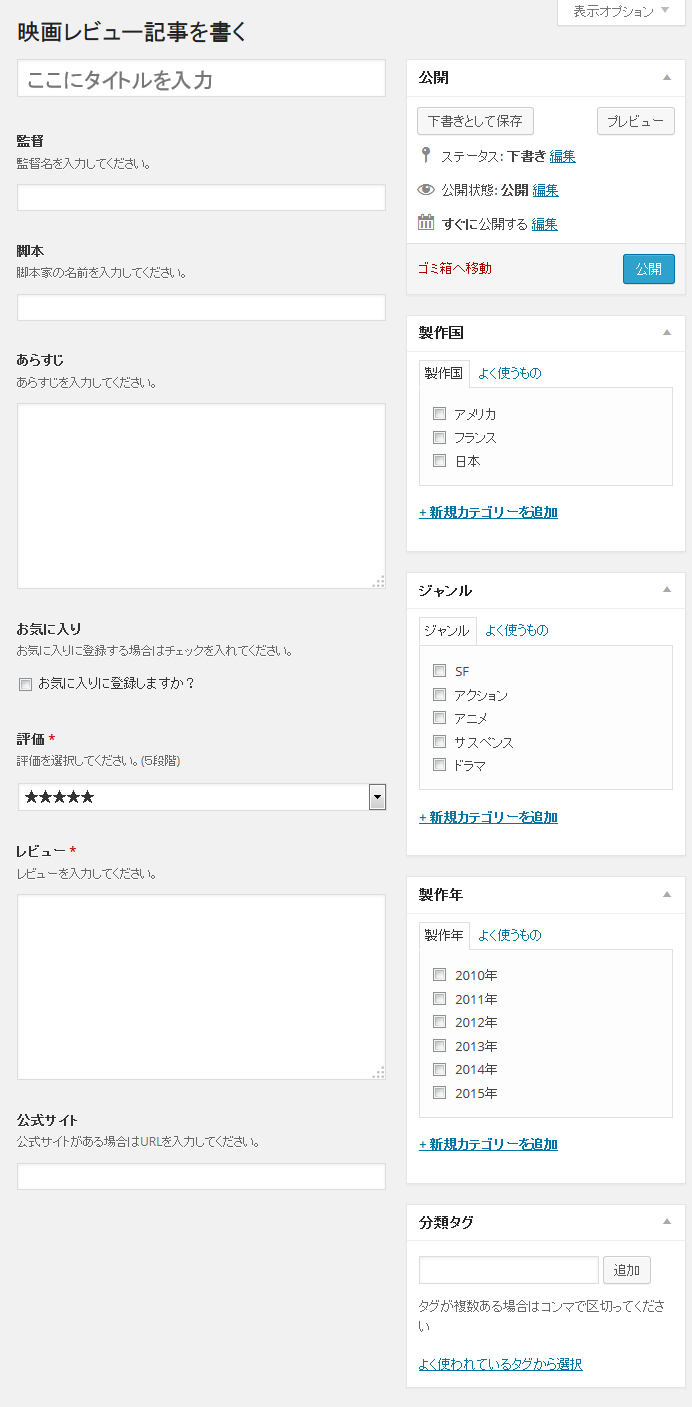
実際に運用するとなれば、これはカスタムタクソノミーの部分に入れるより、カスタムフィールド部分に入れた方が良いよな…とか色々サンプルを作ってから思ったんですが、まぁあくまで今日のお話の流れでのサンプルなので細かい事は気にせずに…。
個人的に思う事。
WPやwebページをいじるのに慣れてる人が投稿する時はわざわざカスタム投稿タイプとか利用しなくても自分の頭で整理して投稿する事も可能だと思うのですが、やはりクライアントさんに解放する時って私は色々怖さを感じます。
いらん事されてページが崩れてたらどうしよう、とか、「分からん!マニュアル読んでもわからん!」「勝手に何かおかしくなった!」と突然言われる…など色々と心配。
制作者側の余計な心配を減らしたい!後から楽したい!
最初にひと手間掛るのは否めない、だかしかし管理画面をカッチリ手中に収めておけば質問されても答えるのが楽!
カッチリした投稿画面を用意して「製品案内を追加する時はこの「製品案内」のメニューをクリックして、「新規追加」です!あとは出てくる画面で必要事項を埋めてくださいねー。」って形を作って提供した方がクライアントさんも悩まないし迷わないと思うのです。という理由で上記サンプルもいらんオプションは隠してほとんどカスタムフィールドで入力項目を追加する形にしています。
WPで管理するコンテンツって色々あると思います。カスタムフィールドもあるし、普通の「投稿」だけでいいやんって場合も多々あると思います。要は使い分けかなと。
カスタム投稿タイプの解説サイトや本に載ってる例としては、「物件情報」「スタッフ紹介」「イベント情報」なんかがありました。普通にタイトルと本文だけで完結しにくいもの、他コンテンツとまったく別物であるもの、など、こういうのをカスタム投稿タイプで扱えば良いのだと思います。
こんな時に良いのではないかな、と。
- 標準の「投稿」と入力項目が大きく異なり、投稿者が混乱しそうな時。
- 標準の「投稿」でカスタムフィールドやカテゴリを駆使してもスッキリしない時。
- 分類毎にテンプレートを細かく作り込みしたい時。(標準の「投稿」のカテゴリやタグのテンプレートの作り込みでも出来ないことはない)
- 別物として扱いたいコンテンツが1つのWP内に混在する時。
- 時系列を分けた「投稿」が必要な時。
メリットとデメリットは?
やはりメリットとデメリットがあります。
メリット
- 標準の「投稿」と「カスタム投稿タイプ」を分けることでコンテンツの管理がしやすい。
- 特定のコンテンツだけを完全に別コンテンツとして扱うのにとても都合が良い。
- 投稿するユーザーにとって分かりやすい。クライアントさんにWPを提供しているなら検討して損はない。
- カスタムタクソノミーを利用してテンプレートの振り分け、分類毎のページが用意しやすい。(標準の「投稿」でもカテゴリ等のテンプレート次第で同じような事は出来るけれども)
- 標準の「投稿」ではカテゴリ、タグは1つずつですが、カスタム投稿タイプではいくつでも用意する事が出来る。
- 投稿画面が色んなカテゴリのカスタムフィールドでごじゃごじゃになる事を回避できる。
- マルチサイト機能を使わなくても似たようなことが出来る。(但しドメインや管理画面は同一)
- 標準の「投稿」とは別に、後から違う投稿(post)を用意したい時に既存コンテンツに干渉せずに追加できる。
- 標準と「投稿」をメインコンテンツ、カスタム投稿タイプを利用した投稿をサブコンテンツ(または逆)とするなど、コンテンツを別物として扱いやすい。
デメリット
- 面倒といえば面倒(極論)
- 自分でテーマを作れない、誰かが作ったテンプレートを編集することが出来ないなどという場合は難易度が高い。そのくらいのスキルは必要と考えた方が良いという意味で。
つまり、ソース恐怖症の人は使えない。(使った事ないけどプラグインは色々あるみたいで、ソースいじらなくても大丈夫なのかもしれないけれども多分テンプレート側では結局ソースをいじるのではないかと。) - 標準の「投稿」のテンプレートと、内容が多少異なる。その辺りの学習も必要。
- 「投稿」や「固定ページ」をちょっと手を入れるだけで十分事足りるよーって場合には使用する必要はまったくない。
パっと思いつくものを書きましたが、他にもメリット・デメリット、共に色々あると思います。これらをふまえて自分の状況にあった選択が必要かと思います。
